Hostinger 2022 から Web ホスティングを購入する方法 | 完全な初心者向けガイド
公開: 2022-09-06これは、2022 年にホスティング業者から Web ホスティングをゼロから購入するための完全なガイドであり、ステップバイステップのスクリーンショットを使用して、世界中で最も手頃な価格のホスティング プロバイダーの 1 つを使い始めるための簡単な初心者ガイドです。
したがって、ホスティング業者でドメインとウェブサイト サーバーをホストすることを検討している場合は、
あなたは私たちのガイドを気に入るはずです.この記事では、ホスティング業者を使用してホスティングとドメインを購入する手順と、読者限定の 90% の定額割引をご案内します.
スターバックスで 1 杯のコーヒーを購入してください。そうは言っても、コーヒー カップが空になるまでに手間と楽しい事実なしでホスティング業者でウェブサイトをホストするための簡単な手順を説明しましょう。 サイトは完全にホストされ、アクティブまたはライブになります。
それでは、これ以上苦労することなく… 興味のあるリストに飛び込んでみませんか? 便利な目次を使用してください。
- Hostingerとは何ですか?
- Hostinger から Web ホスティングを購入する 6 つの有益な理由
- Hostinger からホスティングを購入する方法
- 1. Hostinger.com にアクセスします。
- 2.ホスティングプランをピックアップ
- 3. ホスティング期間を選択
- 4. アカウント情報の入力
- 5.お支払い情報を入力
- 最後に:
Hostingerとは何ですか?
Hostinger は、ホスティングの世界で最も安価または手頃な価格の Web ホスティング プロバイダー会社です。 彼らは、今日の 90% 割引で月額 $0.99 から始まる安価な Web ホスティング プランで広く知られています。
彼らの安価な Web ホスティング プロバイダーは、共有ホスティング サーバー上に完全に構築されており、オンラインで製品をテストし、銀行の現金を壊すことなくオンラインでビジネスを運営したい、初めてのオンライン ビジネス、ブロガー、e コマースの所有者、および創業者によって広く使用されています。
手頃な価格の顧客向けの優れた節約+手作りのWebホスティングプロバイダーで、適切な機能を備えた最高の価格モデルを提供し、他の誰もそのような価格モデルを提供していません.
彼らがプラットフォームで提供するすべてのホスティングプランは非常にキャッシュレスフレンドリーで、現金がほとんどない人なら誰でもウェブサイト/アプリケーションをオンラインで入手できます.
Hostinger から Web ホスティングを購入する 6 つの有益な理由
Hostinger には 185 以上の国から 3,500 万人以上のアクティブな顧客がいますが、データを計算すると、1 日あたりほぼ 25,000 の新しいサインアップが生成され、10 秒ごとに 3C の新規顧客に相当します。
ホスティング業者の使用をお勧めする理由は次のとおりです。
- より安価なプラン: Hostinger は、月額 $0.99 の開始価格で、ホストの世界中で最も安価なプランを提供します。
- ハイ パッケージ ドメイン: 基本プランを除き、追加の現金を支払うことなく、アカウントごとに 100 ~ 300 の Web サイト ドメインをホストできます。
- 無料クレジット: Hostinger は無料の Google 広告クレジットを提供しています。これは、新しいオンライン ビジネスオーナーが無料の Google クレジットを使用して最初の 1 週間からトラフィックを獲得するのに役立ちます。
- 管理されたWordpress : $0.99/mの安価な料金を支払うことで、管理されたWordpressホスティングプランを取得できます.
- 無料ドメイン: Hostinger はミディアム プランで無料ドメインを提供しています。つまり、ほとんどのプランでは、基本プランでは無料ドメイン名にアクセスできません。
- 返金保証 : すべてのプランには 30 日間の返金保証が付いています。
ホスティング業者からホスティングを購入する他のいくつかの優れた理由は、選択したプランに基づいて専門家から直接 24 時間年中無休のサポートを提供していることです。 ワードプレスプランを選択した場合に説明する言葉は、ワードプレスの専門家から直接時計のサポートを受けることができ、他のプランにも同じことが当てはまります.
Hostinger は、より高度なプランの Web サイトビルダーであるカスタムCDNも提供しています。 割引リンクを使用すると、共有プランで90% 割引、提供される他のすべてのプランを含むwordpress ホスティング プランで 80%割引を受けることができます。
Hostinger からホスティングを購入する方法
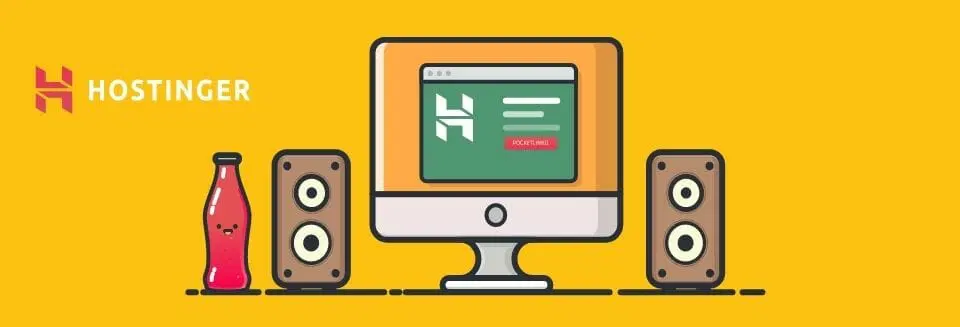
1. Hostinger.com にアクセスします。
Hostinger からホスティングとドメインを購入する最初のステップは、割引リンクを使用して Hostinger プラットフォームにアクセスすることです。 クリックすると、90% 割引の割引ページに移動して、Web ホスティングの購入手順を続行できます。
「Go for it」ボタンが表示されます。 ボタンをクリックして割引プランを開始し、このホスティング業者からホスティングを購入する方法ガイドの次のステップに進みます.
2.ホスティングプランをピックアップ
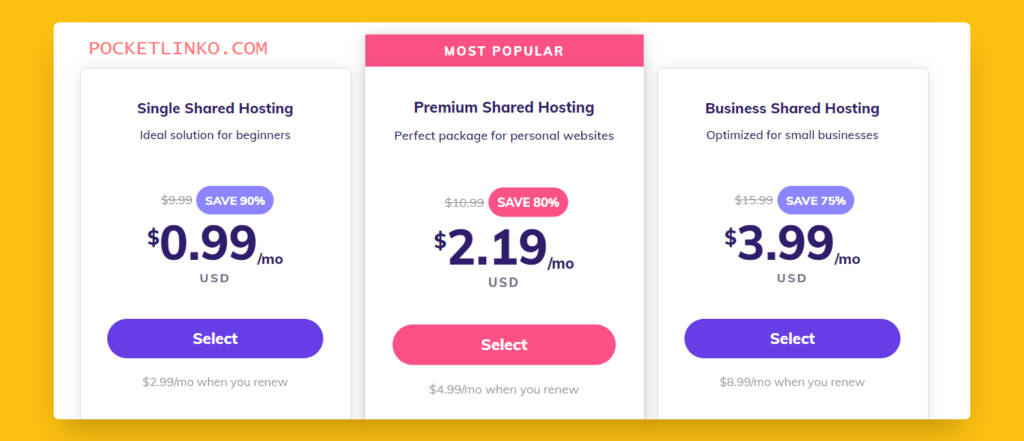
これで、最高の機能を備えた予算と価格に合わせて使用したいホスティングプランを選択するページが表示されます. シングル、プレミアム、およびビジネス共有ホスティング プランを確認できます。
- 単一の共有– 単一の Web サイトと 1 月あたり 10000 回の訪問がある 1 つの電子メール アカウントで月額 $0.99 から。
- プレミアム共有– 無制限の Web サイトとメール アカウントで月額 $2.89 から 25000 回の訪問/月
- ビジネス共有– 無制限の Web サイト、毎日のバックアップ、および 10000 回の訪問によるパフォーマンスの向上のために月額 $3.99 から/
単一のWebサイトを持つ計画しかない場合は、単一の共有ホスティングを使用できますが、その計画では無料のドメイン名を持つことはできません。全体的な機能モデルは最適です.
アカウントごとに 100 個のドメインが必要な場合は、プレミアムとビジネスの両方の共有ホスティング プランを使用することをお勧めします。
3. ホスティング期間を選択
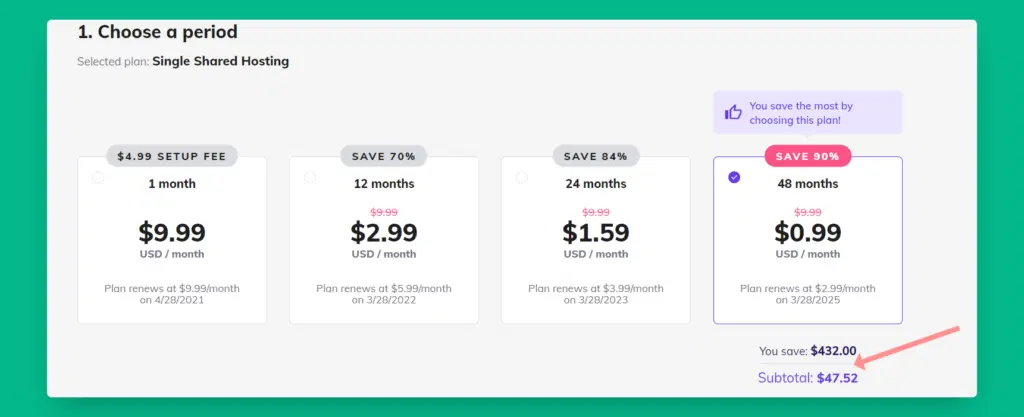
ホスティング期間を選択するページが表示されます。 Hostinger は 4 つの異なるプランを提供しています。

- 1 か月: $9.99/月
- 12 か月: $2.99/月で 70% 割引
- 24 か月: $1.59/月で 84% 割引
- 48 か月: $0.99/月で 90% 割引。
画像の目的を説明してください(新しいタブで開きます)
現在の現金に合ったホスティング プランを選択してください。 上位のプラン期間を選択すると、より多くの割引が適用されます。
割引を使用すると、同じプランを割引で利用できます。
| プラン名 (共有) | 価格設定前 | 本日割引プラン |
|---|---|---|
| Hostinger 12ヶ月 | $84/年 | $35/年 |
| Hostinger 24ヶ月 | $201/年 | $38/年 |
| Hostinger 48ヶ月 | $432/年 | $47/年 |
4. アカウント情報の入力

アカウント情報を作成するか、3 つのソーシャル メディア プラットフォームから直接サインアップして、ホスティング ガイドからホスティングを購入する方法を続行する必要があります。
5.お支払い情報を入力
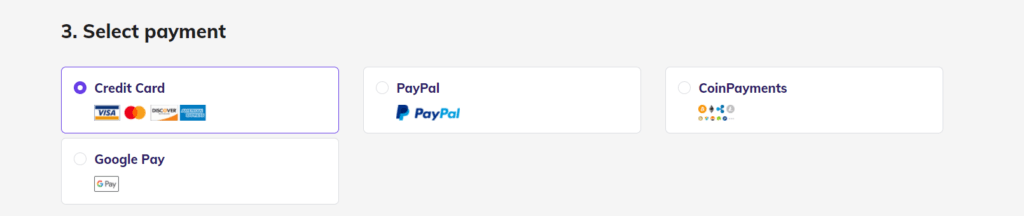
ホスティング業者からホスティングを購入する方法の最後のステップは、支払い情報を入力することです. Hostinger は、ホスティング アカウントを有効にするために、クレジット カード、Google Pay、Paypal、およびその他の多くのコイン支払いモードの 4 つの異なる支払いモードを提供します。
5 つのステップをすべて実行したら、おめでとうございます。ホスティング会社からホスティングを購入できました。
これで、ID とパスワードが記載されたウェルカム メールがメールで届き、そこからホスティング ダッシュボードにログインできます。
ホスティング業者から Web ホスティングを購入した後の次のステップは、ワードプレスのテーマを選択することです。 Hostinger は無料のテーマを提供していないため、Wordpress からインストールできます。 orf を簡単に無料で直接使用できます。
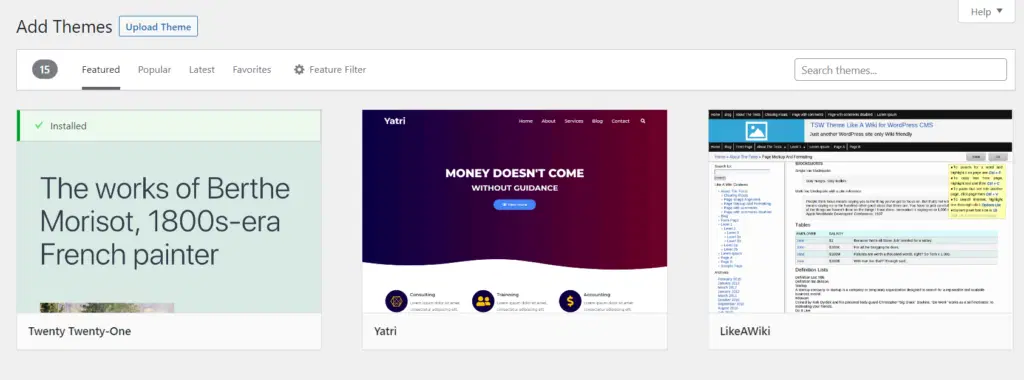
デフォルトでワードプレスをインストールすると、他のテーマを使用するためにテーマがインストールされます。外観>テーマに移動して、新しいテーマを追加し、古いテーマを削除する必要があります。
Wordpress.org には、作成しようとしているビジネス サイトに関係なく、オンライン ビジネスに最適な無料のテーマがたくさんあります。
ウェブサイトを作成したい場合は、elementor を使用して、必要な正確なウェブサイトを構築できます。
Elementor はフリーミアムのドラッグ アンド ドロップ Web サイト ビルダーであり、広く有名であり、高品質の UI.ux Web サイト デザインを構築するためにワードプレス エディターによって使用されています。 アクティブなインストール数は 500 万以上です。
エレメンタについてもっと知りたい方はこちら!
最後に:
Hostinger は、ホスティング結果のテスト中にこれまでに見つけた、手頃な価格で最も安価な Web ホスティング プロバイダーとはかけ離れています。 製品をテストしている、またはテストしたい初心者に最適な一流のホスティングプロバイダーであり、リスクなしでオンラインで Web サイトを開始できます。
割引リンクを使用すると、価格が大幅に安くなります。 スクリーンショット付きのホスティング業者から Web ホスティングを購入する方法についての手作りのステップバイステップ ガイドをお楽しみいただけたでしょうか。
読者の皆様からお聞きしたいことがあります。この記事は、 hostingerからホストを購入する方法を理解するのに役立ちましたか。
関連記事:
- Greengeeks でワードプレスのウェブサイトを開始する方法
- 最高の共有ホスティング プラン
- 最高の専用サーバー ホスティング プラン
- 最高の無制限ホスティング プラン
